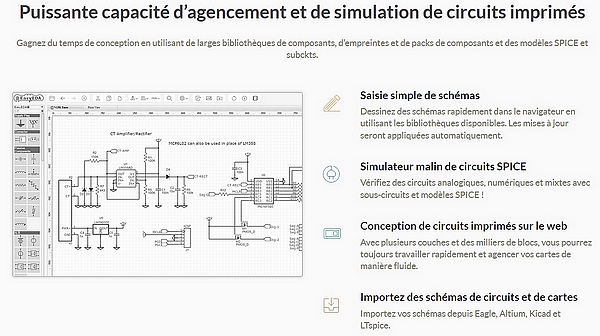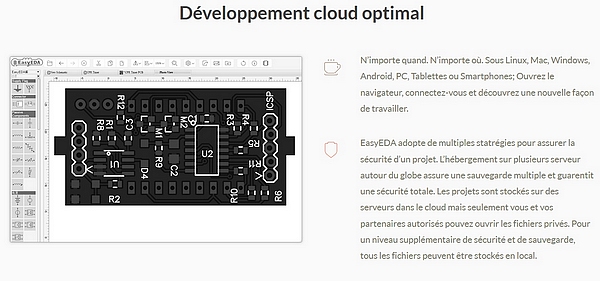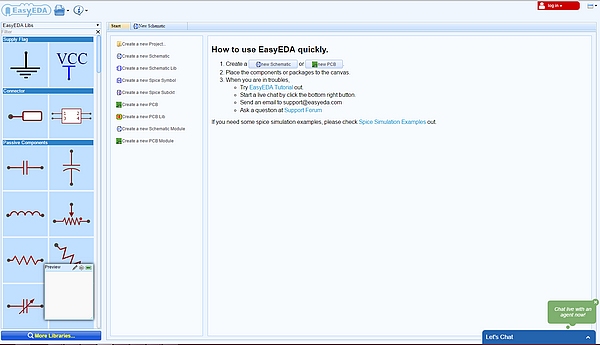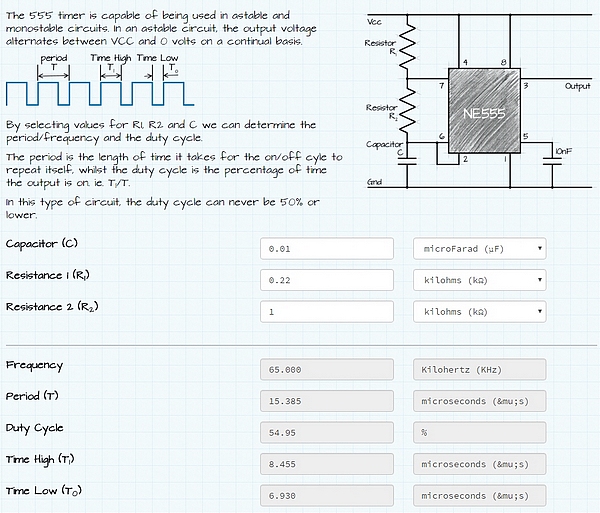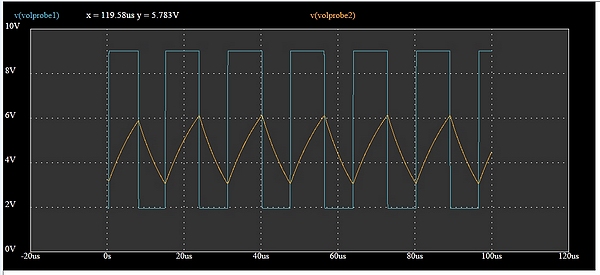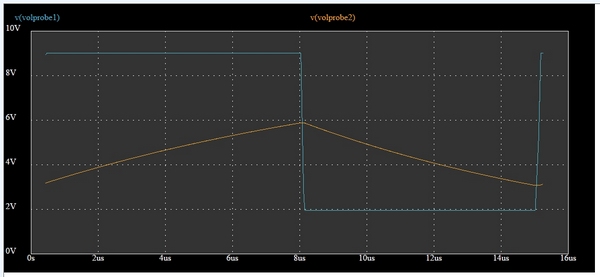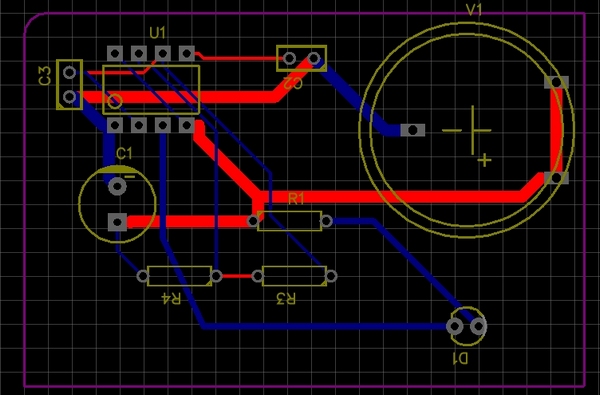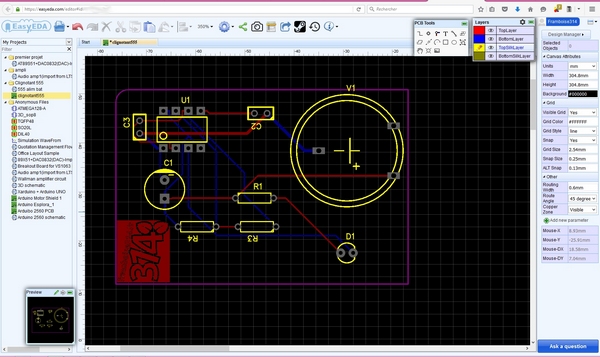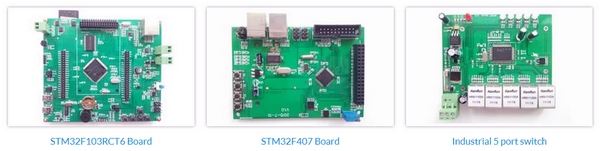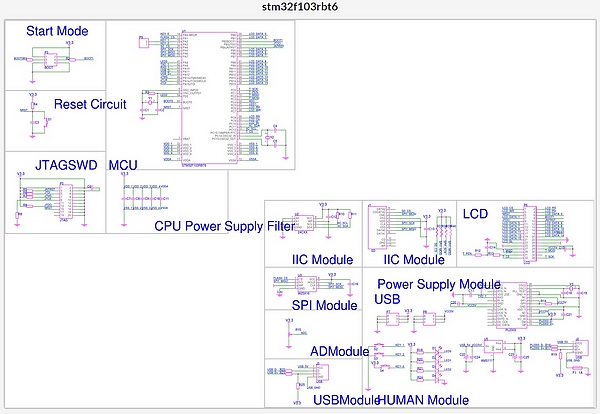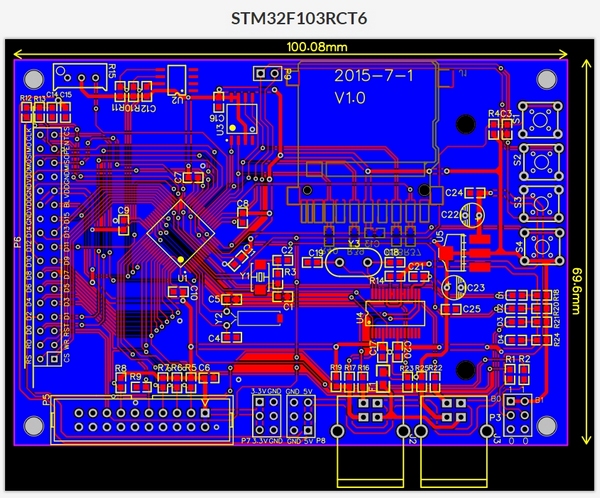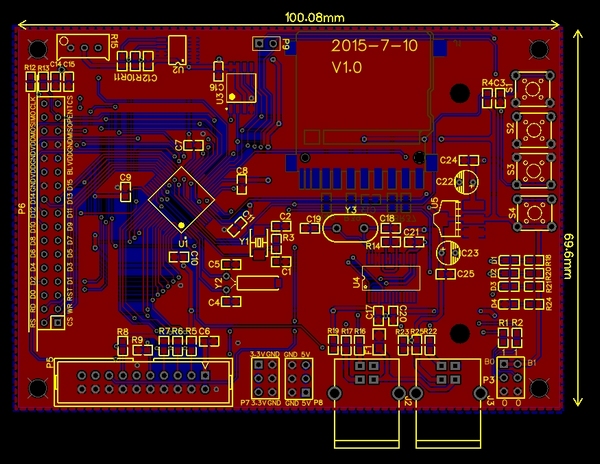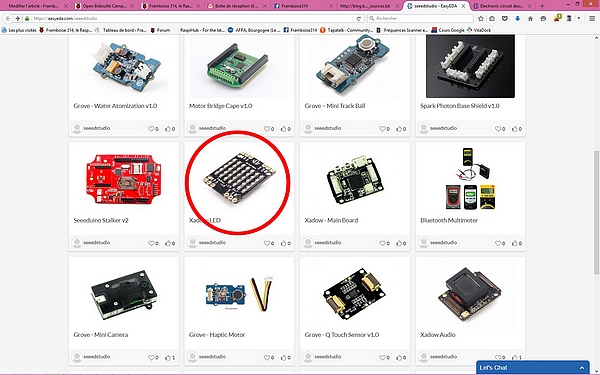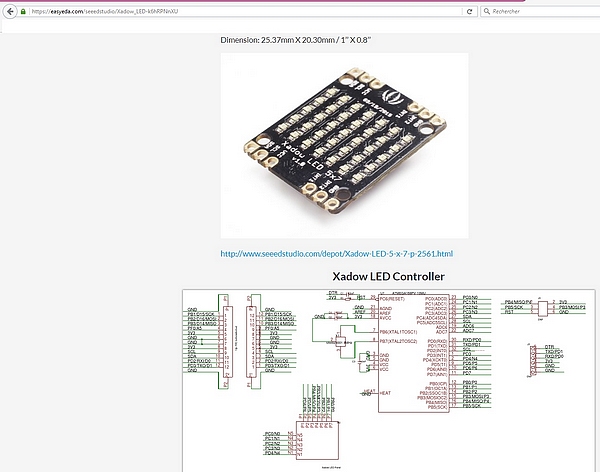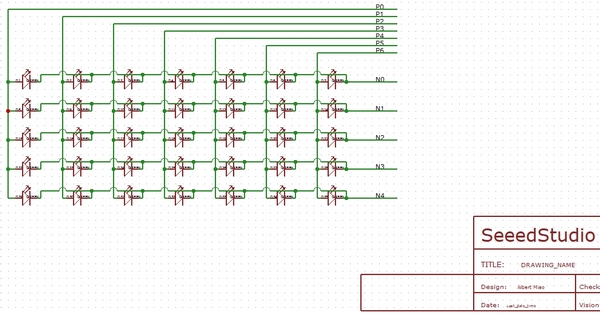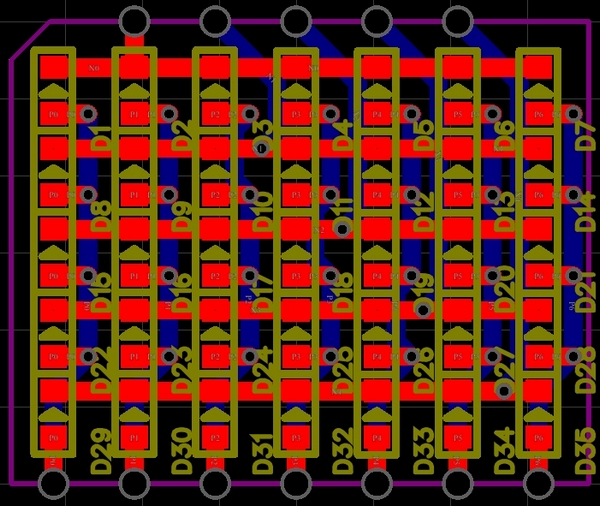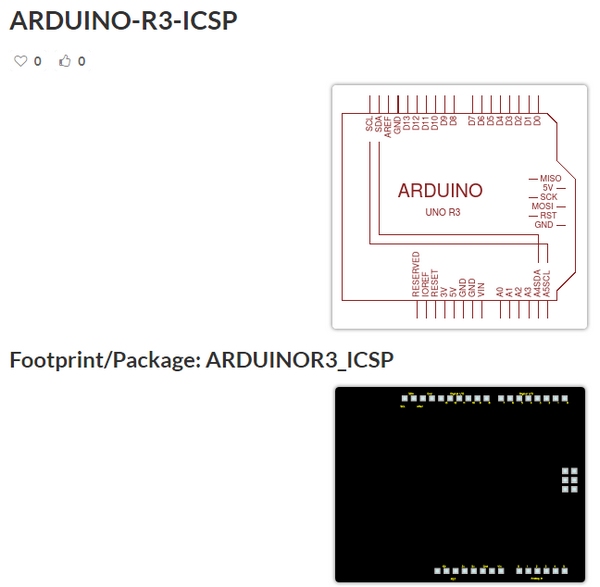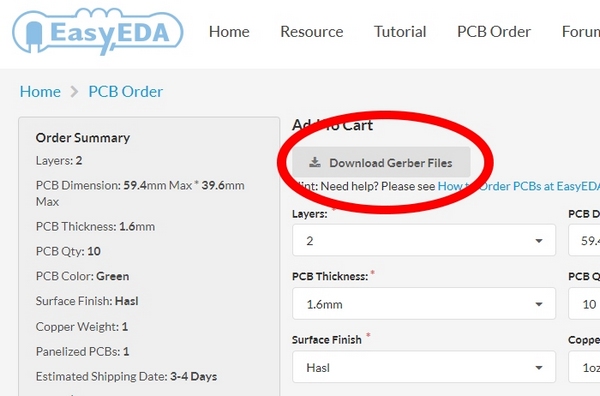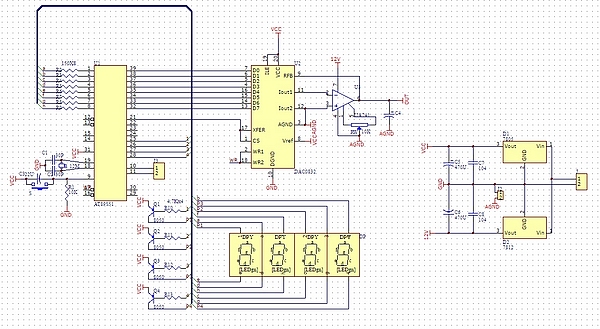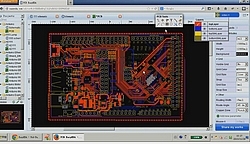 EasyEDA est un outil de CAO pour l’électronique (EDA= Electronic design automation) gratuit pour les particuliers et fonctionnant dans un navigateur web, donc sans installation.
EasyEDA est un outil de CAO pour l’électronique (EDA= Electronic design automation) gratuit pour les particuliers et fonctionnant dans un navigateur web, donc sans installation.
Il a été conçu pour permettre aux amateurs d’électronique, aux ingénieurs, aux professeurs, aux élèves ingénieurs… d’accéder facilement et gratuitement à la CAO électronique. Avec EasyEDA la conception, la simulation de fonctionnement et la création du circuit imprimé (PCB) se font dans votre navigateur.
============== Article sponsorisé ==============
EasyEDA une CAO électronique gratuite en ligne
Fonctionnalités de EasyEDA
Voici comment EasyEDA présente son appli de création de circuit imprimé en ligne.
Saisie simple de schémas
Dessinez des schémas rapidement dans le navigateur en utilisant les bibliothèques disponibles. Les mises à jour seront appliquées automatiquement.
Simulateur de circuits
Vérifiez des circuits analogiques, numériques et mixtes avec sous-circuits et modèles SPICE !
Conception de circuits imprimés sur le web
Avec plusieurs couches, des milliers de blocs, vous pourrez toujours travailler rapidement et agencer vos cartes de manière fluide.
Le flux de production avec EasyEDA
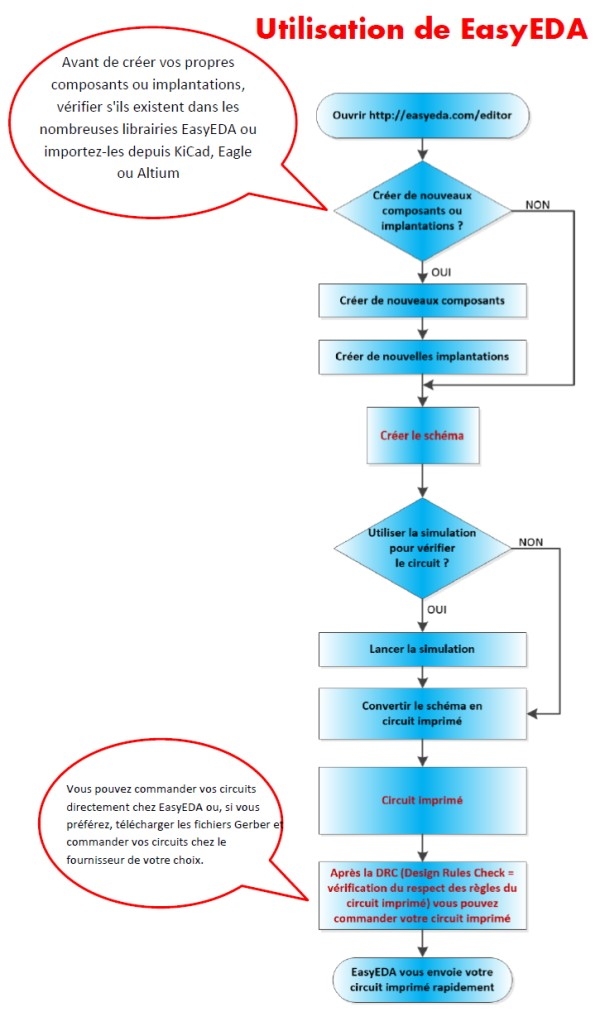 Vous trouverez ci-dessous les différentes étapes appliquées à la création d’un clignotant à base de 555…
Vous trouverez ci-dessous les différentes étapes appliquées à la création d’un clignotant à base de 555…
Essais de EasyEDA en réel

Appli Google Chrome
Lorsque EasyEDA m’a contacté pour me proposer d’écrire cet article, j’ai bien entendu voulu tester cette application avant d’accepter la proposition. EasyEDA est disponible gratuitement dans la boutique Chrome. 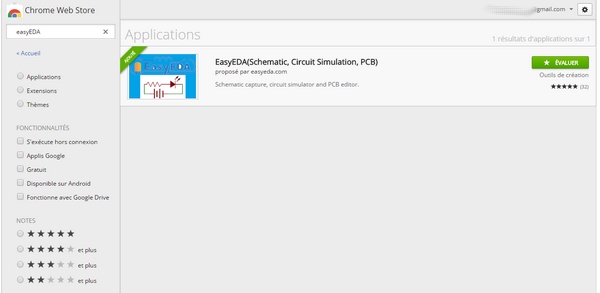 Une fois l’appli installée si on affiche les applis (taper dans la barre d’adresse de chrome : chrome://apps)
Une fois l’appli installée si on affiche les applis (taper dans la barre d’adresse de chrome : chrome://apps)
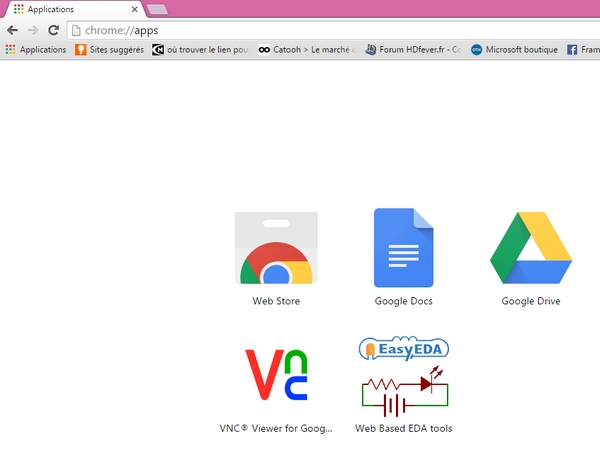 et qu’on clique sur l’appli EasyEDA, on aboutit sur le site web d’ EasyEDA :
et qu’on clique sur l’appli EasyEDA, on aboutit sur le site web d’ EasyEDA :
Sur la gauche les symboles que vous sélectionnerez simplement en cliquant dessus. Dans la partie droite vous pouvez choisir de dessiner un schéma ou directement un PCB (circuit imprimé).
Choix d’un circuit à dessiner
Pour un vieil ancien électronicien comme moi, il fallait trouver un circuit simple à mettre en œuvre pour tester l’utilisation de cette appli web. Et pourquoi pas un bon vieux 555 ? J’en ai mis à toutes les sauces au cours de ma carrière, il sera encore de la partie cette fois-ci 
et on sortira sur une LED, juste pour « voir »…
Dessin du schéma
Très simple à utiliser l’interface déjà vue un peu plus haut. Sélectionnez un composant dans la colonne de gauche en cliquant dessus. Déplacez la souris dans la fenêtre de saisie. Cliquez, vous déposez un composant. Cliquez encore, vous en déposez un autre… La barre espace et la touche R permettent de faire tourner les composants. Les numéros s’incrémentent automatiquement. Voici ci dessous le schéma que j’ai réalisé.

Cliquer pour agrandir
Simulation du circuit
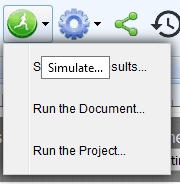 Si vous regardez le schéma, vous verrez que j’ai ajouté deux sondes volProbe1 et volProbe2. Il est possible de lancer la simulation en cliquant sur l’icône représentant un jogger puis Run the Document.
Si vous regardez le schéma, vous verrez que j’ai ajouté deux sondes volProbe1 et volProbe2. Il est possible de lancer la simulation en cliquant sur l’icône représentant un jogger puis Run the Document.
Il faudra régler les paramètres pour pouvoir observer les courbes produites par le simulateur. Après quelques tâtonnements, le résultat de la simulation apparait.
On voit bien la charge/décharge du condensateur ainsi que la sortie du montage. Pour mieux observer le résultat j’ai agrandi l’image en jouant sur le temps (µs/div).
Si vous regardez le calculateur de 555 un peu plus haut, vous verrez que la période devrait valoir 15,385 µs… pas mal, non ?
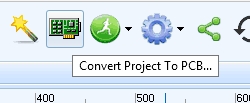 Une fois le fonctionnement vérifié, en cliquant sur l’icône de la carte de circuit imprimé vous lancez la création du circuit imprimé.
Une fois le fonctionnement vérifié, en cliquant sur l’icône de la carte de circuit imprimé vous lancez la création du circuit imprimé.
La première étape est la génération du chevelu (net en anglais) où les composants sont reliés par des fils directs.
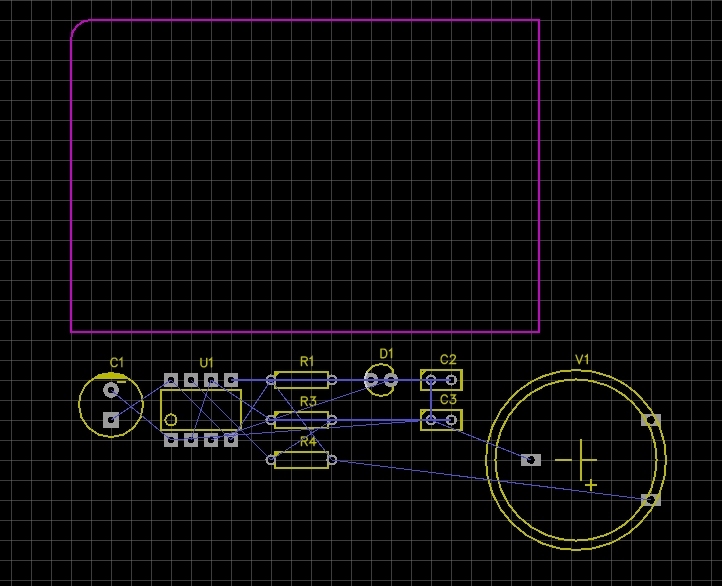 A partir de ce chevelu, déplacez les composants sur la carte en fonction de vos contraintes de placement (ici je n’en avais pas
A partir de ce chevelu, déplacez les composants sur la carte en fonction de vos contraintes de placement (ici je n’en avais pas  )
)
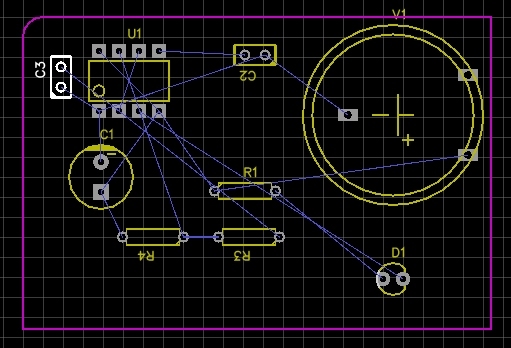
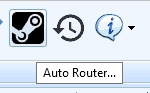 Bon… on commence à voir à quoi va ressembler le circuit… Il faut maintenant activer le routage des pistes.
Bon… on commence à voir à quoi va ressembler le circuit… Il faut maintenant activer le routage des pistes.
On clique sur l’icône représentant des pistes de circuit imprimé et c’est parti. Une première fenêtre vous demande des infos sur la taille des pistes. Vous pouvez aussi éviter de router certaines pistes comme la masse par exemple, si vous prévoyez un plan de masse… Dans un premier temps validez simplement en cliquant sur RUN.
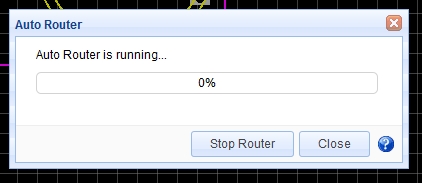
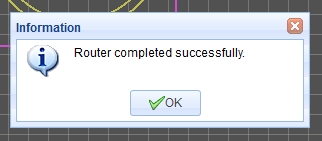 Avec le schéma du 555 le routage ne prend que quelques secondes… ce ne sera certainement pas le cas avec un schéma plus complexe.
Avec le schéma du 555 le routage ne prend que quelques secondes… ce ne sera certainement pas le cas avec un schéma plus complexe.
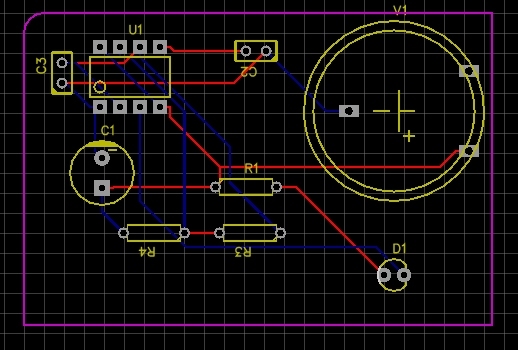 La couleur des pistes indique si elles sont au dessus ou en dessous du circuit.
La couleur des pistes indique si elles sont au dessus ou en dessous du circuit.
On peut rajouter des pistes, changer la largeur, déplacer certaines pistes en cliquant sur les points actifs, par exemple j’ai décalé celle qui passe sous R4 et qui me semblait trop proche de la pastille. J’ai aussi fait faire un demi-tour à la LED D1 (en bas à droite) car les pistes se croisaient. Dans ce cas il faut relancer le routage et on perd le dimensionnement des pistes modifiées. Il faut donc lorsqu’on entreprend de retoucher les largeurs de pistes s’assurer que tous les composants ont correctement positionnés !
On peut insérer une image, un logo sur le circuit imprimé :
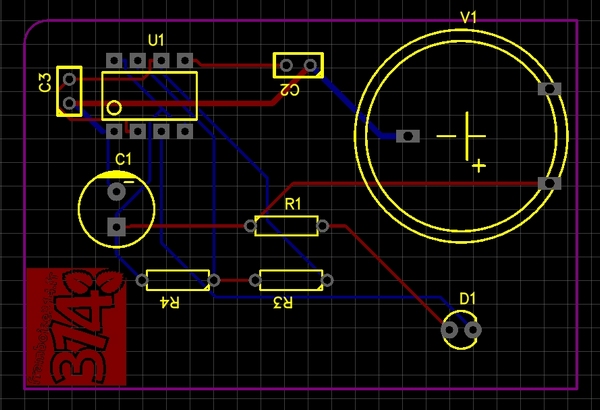
Les différentes couches de la carte sont affichées selon un code de couleurs. Ici la couleur jaune indique qu’on visualise la sérigraphie, le marquage du circuit.
On peut enfin afficher une vue photographique du circuit pour se faire une idée de ce à quoi il va ressembler.
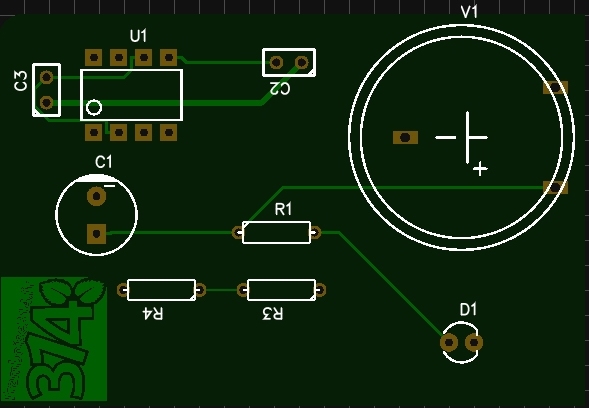
Des exemples plus évolués
Bon, d’accord, mon circuit à base de 555 n’est pas très représentatif… Il m’a permis de tester le déroulement des opérations et de vérifier le fonctionnement de cet outil gratuit.
Bien entendu avec un peu de patience (et beaucoup plus d’expérience) on peut produire des circuits tout à fait professionnels dont plusieurs exemples sont accessibles sur le site :
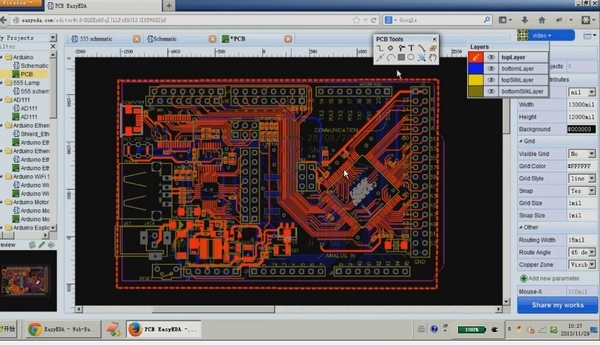 Une carte STM32 :
Une carte STM32 :
Utiliser les modules open source
EasyEDA contient également des bibliothèques de composants qui vous permettent d’intégrer directement les composants de plusieurs vendeurs :
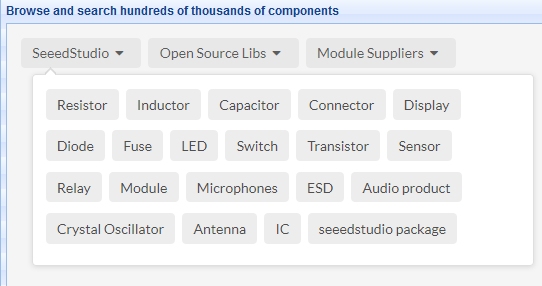
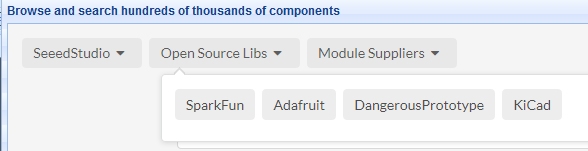
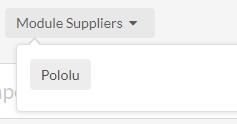 Pour illustrer cela j’ai choisi un module équipé de LED (SeeedStudio) qu’il est ainsi possible d’intégrer à un montage :
Pour illustrer cela j’ai choisi un module équipé de LED (SeeedStudio) qu’il est ainsi possible d’intégrer à un montage :
EasyEDA possède une bibliothèque riche de milliers de composants électroniques (pour schémas, pour circuits imprimés et pour la modélisation) et des dizaines de milliers d’exemples de schémas ! Tout le monde peut utiliser cette bibliothèque et l’enrichir. On peut aussi importer des schémas faits dans Altium, Eagle et KiCad et les éditer dans EasyEDA.
On y trouve l’Arduino sous toutes ses formes par exemple le R3 :
Créer le circuit imprimé
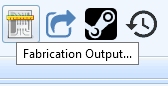 Quand vous êtes satisfait(e) de votre circuit, l’icône Fabrication Output vous dirige vers la page sur laquelle vous pourrez au choix télécharger les fichiers Gerber (si vous souhaitez les faire fabriquer par un autre fabricant) ou poursuivre votre réalisation en commandant le circuit imprimé chez EasyEDA .
Quand vous êtes satisfait(e) de votre circuit, l’icône Fabrication Output vous dirige vers la page sur laquelle vous pourrez au choix télécharger les fichiers Gerber (si vous souhaitez les faire fabriquer par un autre fabricant) ou poursuivre votre réalisation en commandant le circuit imprimé chez EasyEDA .
Tutoriel
Un tutoriel très complet (en anglais) décrit les opérations nécessaires à l’utilisation d’EasyEDA. Un ebook en ligne décrit quant à lui l’utilisation du simulateur.
Le tutoriel est complété par des vidéos qui expliquent les opérations, par exemple la création de schéma :
On peut aussi créer des schémas très professionnels :
Vidéo
Conclusion
 Au cours de mes essais qui ont duré plusieurs heures, EasyEDA s’est montré stable, fiable et relativement facile à maîtriser car il est assez intuitif. Un regret quand même, c’est que quand on a routé et retouché les largeurs pistes une modif qui oblige à relancer le routage… oblige à reprendre les largeurs de pistes. Pas grave si on a un petit circuit comme le mien. Un peu plus embêtant si on a une carte très chargée !
Au cours de mes essais qui ont duré plusieurs heures, EasyEDA s’est montré stable, fiable et relativement facile à maîtriser car il est assez intuitif. Un regret quand même, c’est que quand on a routé et retouché les largeurs pistes une modif qui oblige à relancer le routage… oblige à reprendre les largeurs de pistes. Pas grave si on a un petit circuit comme le mien. Un peu plus embêtant si on a une carte très chargée !
La disponibilité d’un grand nombre de modules en open source est un plus non négligeable, ainsi que l’accès à des milliers de projets partagés comme les horloges ou les contrôleurs de vitesse…
La disponibilité d’un tutoriel et d’un ebook sur la simulation (en anglais) facilitent la prise en main de cette appli en ligne.
Entièrement gratuit pour les particuliers, étudiants… EasyEDA vous coûtera une vingtaine de dollars par mois si vous l’utilisez à titre professionnel (https://easyeda.com/pricing).
Si vous utilisez EasyEDA, n’hésitez pas à faire un retour sur les avantages/inconvénients que vous trouvez à cette appli, les commentaires en bas de la page sont faits pour ça !
Sources